¿Se pueden usar enlaces de ancla en Angular? Así se hace.
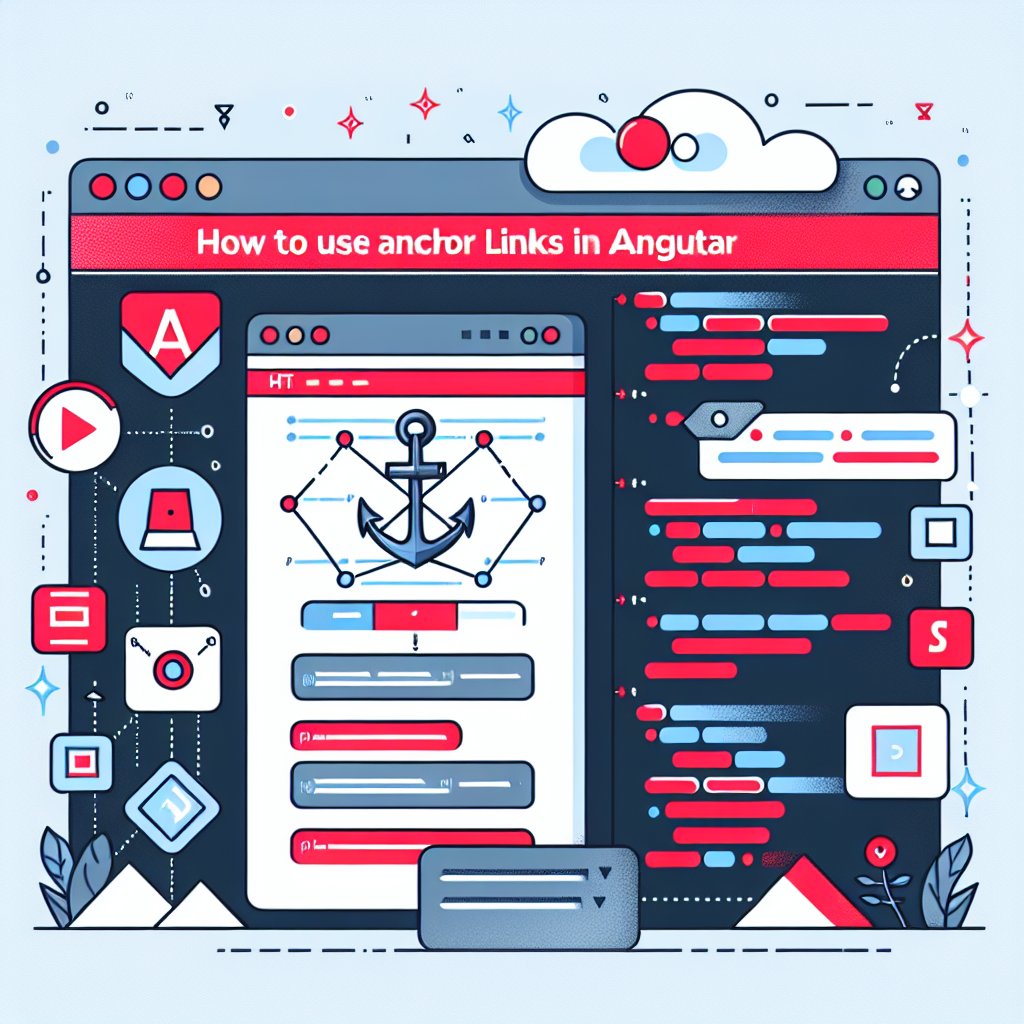
¿Se pueden usar enlaces de ancla en Angular? La respuesta es sí, pero no funciona exactamente igual que en HTML puro. En una página estática bastaría con <a href=#mi-id>Ir a sección</a> y un elemento con id=mi-id, pero en Angular hay que integrar el enrutador para que la navegación y el historial funcionen correctamente.
Por qué fallan los enlaces normales en Angular: muchas veces vemos una tabla de contenidos con enlaces que parecen apuntar a secciones internas pero al hacer clic no ocurre nada porque el enlace no está configurado para que Angular maneje el fragmento. En un proyecto Angular no es suficiente poner href, hay que usar las herramientas del router para mantener la ruta actual y aplicar el fragmento.
Cómo añadir routerLink y fragmentos: la solución estándar consiste en usar la directiva routerLink combinada con el input fragment. En el template se usan enlaces como <a [routerLink]=[] fragment=links>Añadir un enlace</a> que indican al router que permanezca en la ruta actual y establezca el fragmento en la URL. Si se dejan los atributos vacíos o mal formados la navegación puede cambiar la ruta en lugar de quedarse en la página.
Importar RouterLink en el componente: para usar la directiva en un componente standalone hay que importar RouterLink en el array imports. Por ejemplo mostraría algo como import { RouterLink } from @angular/router ; @Component({ selector: app-page, imports: [ RouterLink ] }) export class PageComponent { } Esto permite usar [routerLink] y fragment en las etiquetas del template.
Solución para quedarse en la ruta actual: la clave práctica es vincular routerLink a un array vacío escribiendo [routerLink]=[] y pasar fragment con el id objetivo. Así no se produce un cambio de ruta y solo se modifica la parte de fragmento de la URL, por ejemplo <a [routerLink]=[] fragment=scrolling>Ir a desplazamiento</a>.
Habilitar anchor scrolling en el router: además de los enlaces hay que decirle al router que haga scroll cuando exista un fragmento. En la configuración de arranque se incorpora withInMemoryScrolling y se activa anchorScrolling. En un bootstrapApplication o en provideRouter hay que añadir withInMemoryScrolling({ anchorScrolling: enabled }) para que Angular busque el id en la página y realice el desplazamiento al fragmento indicado.
Suavizar el desplazamiento con CSS: una mejora visual sencilla es activar el comportamiento suave con una línea de CSS global. En el archivo de estilos globales añadir html { scroll-behavior: smooth; } para que el salto entre secciones se vea pulido y natural.
Resumen rápido: usar [routerLink]=[] fragment=miId para cada enlace que salte dentro de la misma página, importar RouterLink en el componente si es necesario, habilitar con withInMemoryScrolling la opción anchorScrolling del router y añadir scroll-behavior: smooth para un desplazamiento agradable. Con eso los enlaces funcionan, el historial mantiene los fragmentos y la experiencia de usuario mejora.
En Q2BSTUDIO somos especialistas en desarrollo de software y aplicaciones a medida y podemos ayudarte a integrar buenas prácticas Angular en proyectos completos. Si buscas software a medida o aplicaciones a medida con arquitectura robusta, o quieres potenciar tus soluciones con inteligencia artificial y agentes IA para empresas, contamos con experiencia en servicios cloud aws y azure, ciberseguridad, servicios inteligencia de negocio y power bi, automatización de procesos y más para llevar tu producto al siguiente nivel.
Si necesitas consultoría para implementar navegación por fragmentos, optimizar la accesibilidad o desplegar soluciones seguras en la nube, contacta con nuestro equipo y convertimos tu idea en una aplicación escalable y segura que incorpora las mejores prácticas de Angular y experiencia de usuario.





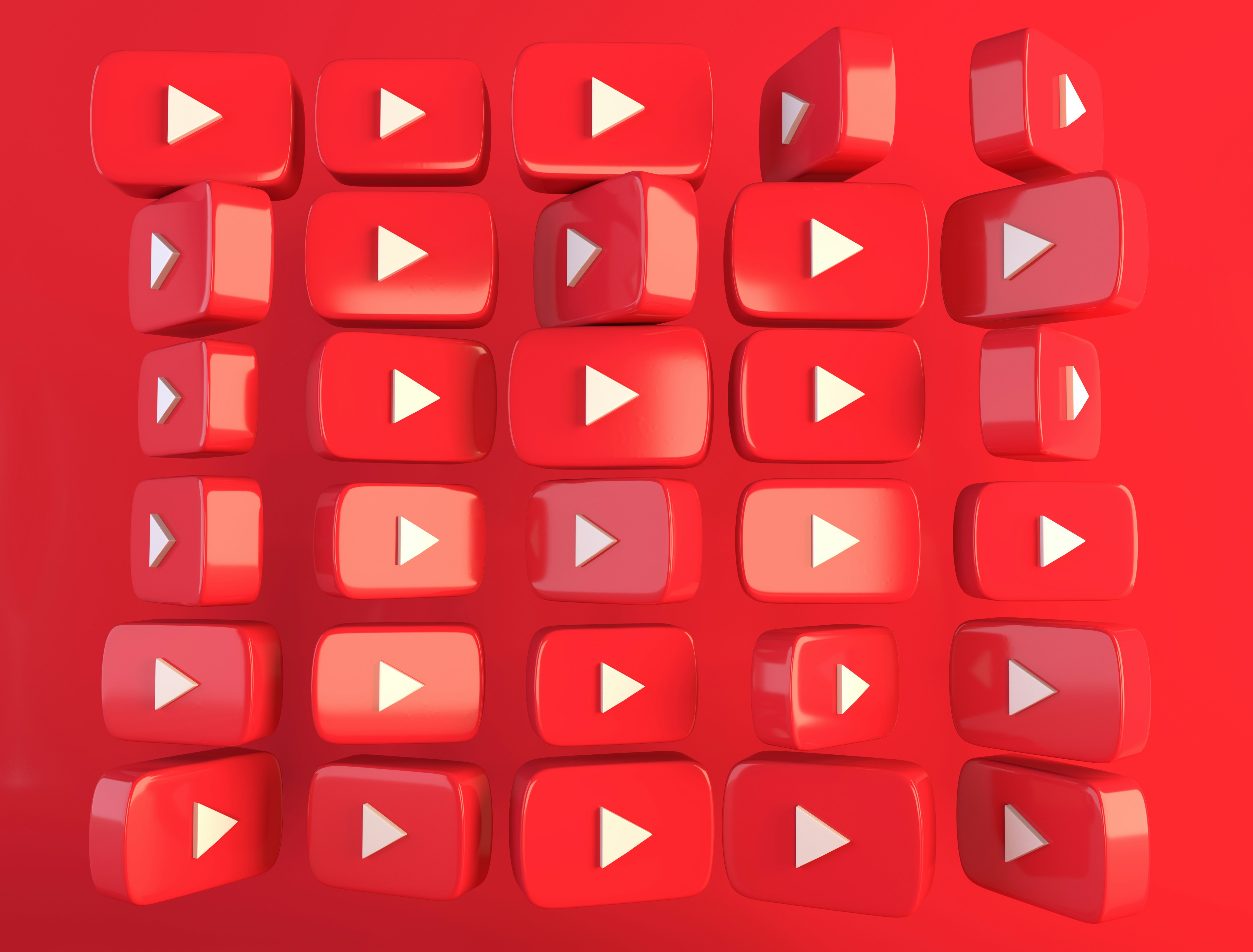
Comentarios